После проведенного отпуска иногда хочется вспомнить обо всех местах, где удалось побывать. Функция Места, реализованная в приложении Фото на iPhone и iPad отлично справится с этим. В этом материале мы расскажем, как посмотреть фото и видео, привязанные к месту на карте прямо на iOS-устройстве.

💚 ПО ТЕМЕ: Как создать двойника на фото (клонировать объекты) на iPhone.
Находясь в путешествии, первое, что нужно сделать в обязательном порядке — убедиться, что на вашем iPhone или iPad включены службы геолокации, и — самое главное — у них есть разрешение на использование Камеры. Чтобы проверить это, перейдите в Настройки своего устройства и войдите в раздел «Конфиденциальность». Выберите «Службы геолокации», убедитесь, что ползунок активен (т.е. зеленого цвета).

Там же нажмите на «Камера», затем на надпись «При использовании программы».

Теперь фото и видео будут отмечаться тегами по местам съемки. Предварительные приготовления сделаны, теперь можно приступать к главному.
💚 ПО ТЕМЕ: Координаты точки на карте при помощи iPhone: как найти и поделиться.
Как смотреть фото и видео на карте в iPhone или iPad
1. Откройте на своем устройстве приложение Фото и перейдите во вкладку Альбомы;
2. Отыщите альбом с фото и видео, который называется Места;

3. Данный альбом разбит на два раздела: Карты и Сетка.
- Карты соответственно открывают Карты Apple. Все ваши снимки с геотегом будут размещены на соответствующих точках карты. Вы можете масштабировать карту и просматривать фотографии и видео, просто коснувшись их.
- В разделе Сетка фото и видео упорядочены по географическим местам, относительно определенных дат.

Готово! Теперь вы с легкость сможете посмотреть свои фото и видео на карте и чисто визуально определить, где вы были и что делали в последнее время. Если же геотеги ранее не были активированы, не расстраивайтесь — по крайней мере, теперь у вашего iГаджета есть все необходимые настройки, и в будущем он обязательно порадует вас геоколлекциями любимых снимков.

🔥 Смотрите также:
- 5 скрытых возможностей Вконтакте, о которых вы могли не знать.
- Как закачать книги на iPhone и iPad бесплатно и без компьютера.
- Как сделать фото во время записи видео на iPhone и iPad.
🍏 Мы в Telegram и YouTube, подписывайтесь!
✏️ Нам пишут:
Видел, как другие владельцы iPhone включали режим отображения всех сделанных фото на карте. Как это сделать?
Если заранее включить проставление геометок, то в будущем вы сможете просматривать все сделанные вами снимки в режиме карты или трехмерного отображения ландшафта.
Как в iOS включить режим просмотра фото на карте
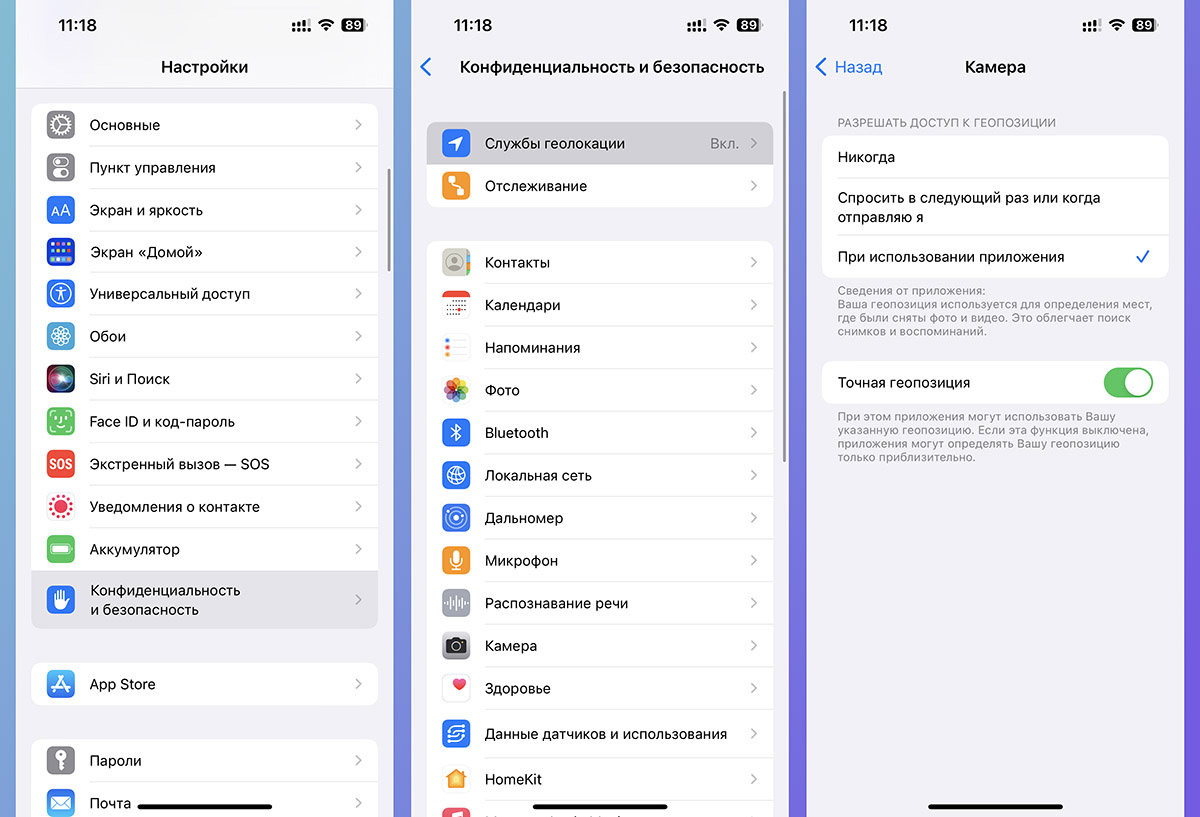
1. Для начала убедитесь, что при создании фото у вас проставляются геометки. Без этого ничего не выйдет и смартфон не будет знать, где размещать фото на карте.
Для этого перейдите в Настройки — Конфиденциальность — Службы геолокации и разрешите работу GPS для приложения Камера. Не забудьте разрешить фиксацию точного местоположения.
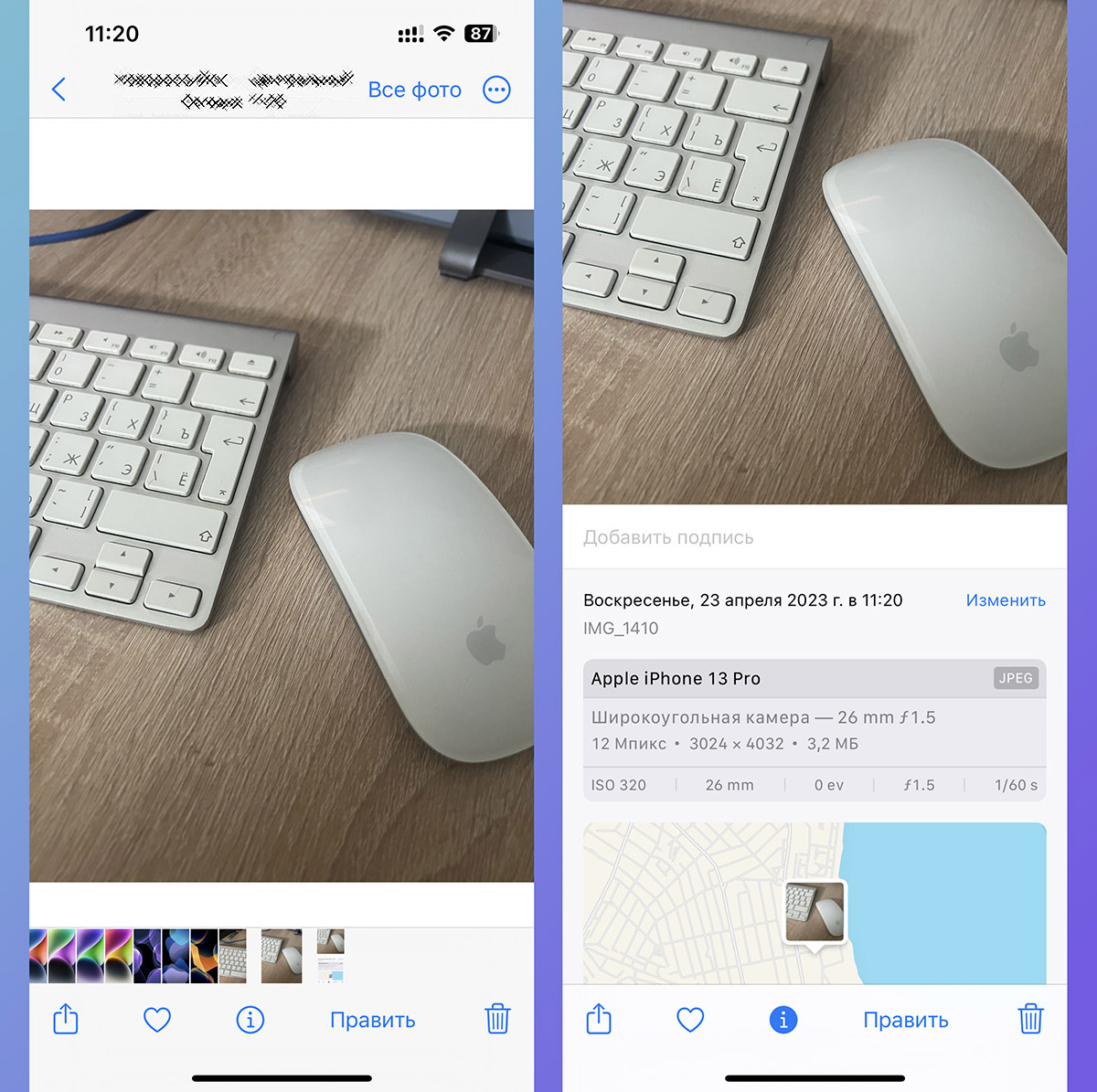
2. Когда накопили несколько снимков из разных локаций с включенными геометками, откройте любой из них в приложении Фото.
3. Потяните снимок вверх и нажмите на часть открывшейся карты.
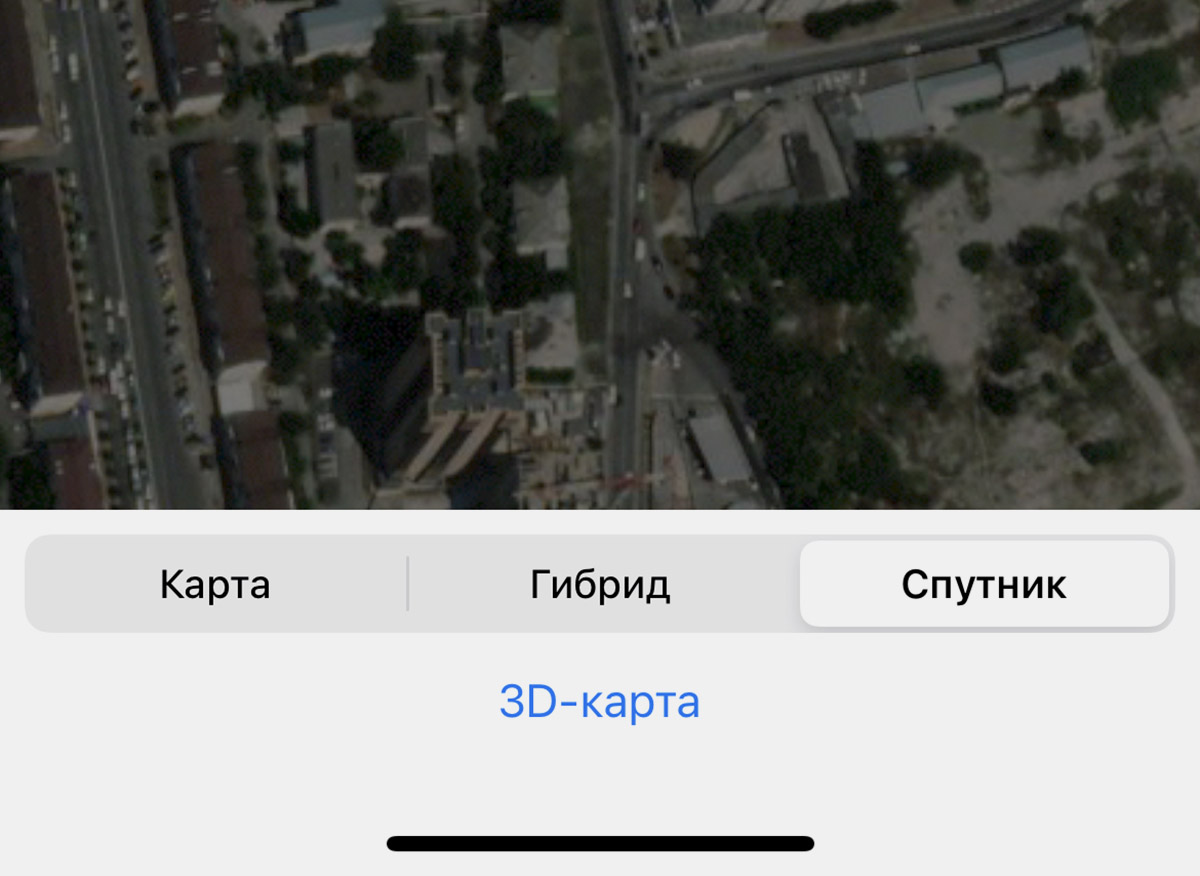
Здесь увидите все фотографии из галереи смартфона с привязкой к геопозициям съемки. Через кнопку “i” вы можете переключаться между обычной картой, гибридом и съемкой местности со спутника. А так же можно включить 3D-режим для удобного просмотра.
← Вернуться в раздел помощь
Не нашли то, что искали?
Знаете ли вы, что приложение iPhone Photos позволяет искать и находить фотографии по местоположению? Вот как это сделать.
Наша фотопленка обычно быстро заполняется бесконечным потоком изображений, снимков экрана и видео. Поиск определенной картинки, которая приходит вам в голову, обычно является трудоемкой задачей.
Возможно, вы не знаете, что в приложении «Фото» есть функция поиска, которая позволяет искать изображения по местоположению. Отдельный альбом под названием Места, также позволяет просматривать все фотографии, сделанные в определенном месте.
Давайте посмотрим, как использовать эти функции для просмотра фотографий по местоположению на вашем iPhone.
Поиск местоположений на фотографиях с помощью значка поиска
Выполните следующие действия, чтобы найти все свои фотографии из определенного места:
-
Открыть Фото приложение.
-
Нажмите на Поиск значок в нижней части экрана.
-
Нажмите на Поиск полоса, которая появляется в верхней части дисплея.
-
Введите место, которое вы хотите найти. Соответствующие изображения появятся автоматически.
-
Если вы все еще не видите изображение, которое ищете, коснитесь Увидеть все, и вы сможете просмотреть все изображения для этого места.
Поиск местоположений на фотографиях с помощью Альбома мест
Другой альтернативой является альбом «Места в фотографиях». Вот шаги для поиска этим методом:
-
Открытым Фото и нажмите на Альбомы внизу экрана.
-
Прокрутите вниз и выберите Места альбом под Люди и места.
-
Вы можете выбрать между карта а также Сетка вид из верхней части экрана.
-
Вы можете перемещаться по карте, увеличивать и уменьшать масштаб в определенных местах, зажимая пальцы.
-
Найдите желаемое местоположение на карте и нажмите на показанный значок. Вы увидите отсортированные по дате изображения из этого места. Нажмите Показать все чтобы увидеть все картинки.
-
В режиме сетки вы увидите все свои изображения в этом месте, отсортированные по дате. Нажмите Показать все чтобы увидеть все картинки.
Фотографии в альбоме «Места» будут отображаться только в том случае, если вы сделали их с включенным отслеживанием GPS. Вы также можете удалить данные о местоположении при отправке фотографий с вашего iPhone.
Поиск фотографий стал проще благодаря поиску местоположения в фотографиях
Чтобы найти фотографии из отпуска или выходного дня, потребуется всего несколько нажатий, если вы будете искать их по местоположению.
Вы можете использовать функцию поиска в приложении «Фото», чтобы ввести определенное место и просмотреть все сделанные где-то фотографии, или вы можете просто использовать альбом «Места», чтобы найти место на карте, которое вы хотите просмотреть. Процесс прост и не занимает много времени.

- Подробности
-
Создано: 06 сентября 2021

Каждый из нас делает много фотоснимков на свой iPhone. И когда у вас собралась хорошая коллекция фотографий после путешествий, со временем хочется увидеть все места на одной карте. Как это сделать? Как на iPhone отобразить на карте все ваши фотографии и вспомнить где вы побывали и в каких местах? Об этом мы расскажем и покажем в данной статье. И хотя данная функция очень простая, надеемся наша статья станет для вас полезной и интересной.
Как показать и отобразить все фотографии на карте?
Когда вы видите все фотографии на карте, вы можете с легкостью вспомнить то или иное путешествие. Но как отобразить всю коллекцию ваших фото? В операционной системе iOS это реализовано очень просто. Вам не нужно устанавливать отдельное приложение или перемещать каждую фотографию на карту. Для этого, сделайте следующие шаги:
- откройте галерею “Фото” в вашем iPhone
- снизу нажмите на раздел “Альбомы“
- в разделе “Люди и места”, выберите “Места” (на пиктограмме вы сразу увидите карту с местом последнего фото)

- после открытия данной категории, вы сразу увидите карту мира с размещенными на ней фотографиями
Также, сверху вы можете нажать на кнопку “Сетка” и перейти в сортировку мест по времени. Но основная задача, это увидеть все фото на одной карте. Если некоторых фото нет, вам нужно включить привязку геолокации к фото.
Как узнать в каком месте была сделана отдельная фотография?
Но если вам нужно узнать место где была сделана только одна фотография, вам не нужно отображать всю галерею. Например, вы хотите вспомнить, где вы точно были, когда были в том или ином месте. Чтобы узнать местоположение одной фотографии, сделайте:
- запустите галерею с фотографиями
- откройте необходимое фото на iPhone
- проведите движением пальца – снизу вверх
- в нижней части экрана, вы увидите небольшую часть карты с место открытой фотографии

- нажмите на карту и откройте ее в полном формате (здесь вы сможете изменить карту на вид со спутника – так более удобно узнать местность)

Как и первый вариант отображения фотографий, так и этот, являются довольно простыми действиями. Но когда вы только начинаете изучать iPhone, эта информация будет для вас очень полезной.
Также, если вы хотите узнать и другие фишки а также подробные инструкции для iOS и iPhone – переходите в наш раздел со статьями и сделайте на будущее закладку в своем браузере. Желаем всего хорошего!
Наша фотопленка обычно быстро заполняется бесконечным потоком изображений, снимков экрана и видео. Поиск определенной картинки, которая приходит вам в голову, обычно является трудоемкой задачей.
Возможно, вы не знаете, что в приложении «Фото» есть функция поиска, которая позволяет искать изображения по местоположению. В отдельном альбоме « Места» также можно просмотреть все фотографии, сделанные в определенном месте.
Давайте посмотрим, как использовать эти функции для просмотра фотографий по местоположению на вашем iPhone.
Поиск местоположений на фотографиях с помощью значка поиска
Выполните следующие действия, чтобы найти все свои фотографии из определенного места:
- Откройте приложение ” Фото” .
- Нажмите на значок поиска внизу экрана.
- Нажмите на панель поиска, которая появляется в верхней части экрана.
- Введите место, которое вы хотите найти. Соответствующие изображения появятся автоматически.
- Если вы все еще не видите изображение, которое ищете, нажмите « Просмотреть все» , и тогда вы сможете просмотреть все изображения для этого места.
Галерея изображений (2 изображения)
Поиск местоположений на фотографиях с помощью Альбома мест
Другой альтернативой является альбом “Места в фотографиях”. Вот шаги для поиска этим методом:
- Откройте « Фото» и нажмите « Альбомы» внизу экрана.
- Прокрутите вниз и выберите альбом ” Места” в разделе ” Люди и места” .
- Вы можете выбрать между видом карты и сетки в верхней части экрана.
- Вы можете перемещаться по карте, увеличивать и уменьшать масштаб в определенных местах, зажимая пальцы.
- Найдите желаемое местоположение на карте и нажмите на показанный значок. Вы увидите отсортированные по дате изображения из этого места. Нажмите « Показать все», чтобы увидеть все изображения.
- В режиме сетки вы увидите все свои изображения в этом месте, отсортированные по дате. Нажмите « Показать все», чтобы увидеть все изображения.
Галерея изображений (3 изображения)
Фотографии в альбоме “Места” будут отображаться только в том случае, если вы сделали их с включенным отслеживанием GPS. Вы также можете удалить данные о местоположении при отправке фотографий с вашего iPhone .
Поиск фотографий стал проще благодаря поиску местоположения в фотографиях
Чтобы найти фотографии из отпуска или выходного дня, потребуется всего несколько нажатий, если вы будете искать их по местоположению.
Вы можете использовать функцию поиска в приложении «Фото», чтобы ввести определенное место и просмотреть все сделанные где-то фотографии, или вы можете просто использовать альбом «Места», чтобы найти место на карте, которое вы хотите просмотреть. Процесс прост и не занимает много времени.
